Docieranie do odbiorców za pośrednictwem wielu kanałów jest niezbędne dla skutecznej komunikacji. Podczas gdy biuletyny e-mailowe pozostają popularną metodą, wiadomości SMS oferują bezpośredni i natychmiastowy sposób łączenia się z subskrybentami, zapewniając, że wiadomości zostaną zauważone.
Niedawno jeden z naszych czytelników zapytał nas o najlepszy sposób wysyłania wiadomości SMS do swoich subskrybentów wraz z newsletterami e-mail. W trakcie naszych testów stwierdziliśmy, że Brevo jest jedną z najpotężniejszych i najbardziej przyjaznych dla użytkownika platform do wysyłania wiadomości SMS bezpośrednio z WordPressa.
W tym artykule pokażemy, jak wysyłać wiadomości SMS do użytkowników WordPressa, aby dodać poczucie pilności i natychmiastowości do komunikacji.
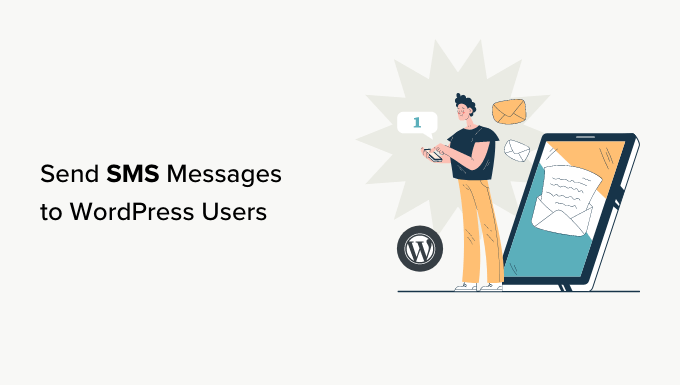
Dlaczego warto wysyłać wiadomości SMS do twoich użytkowników?
Wysyłanie wiadomości tekstowych może być bardzo skuteczne w przywracaniu klientów na twoją witrynę internetową WordPress. Aby uzyskać najlepsze wyniki, można połączyć wiadomości SMS z innymi narzędziami marketingowymi, takimi jak biuletyn e-mail, powiadomienia push i ruch z wyszukiwarki.
Wiadomości tekstowe mają fantastyczny wskaźnik otwarć. Niektóre badania sugerują, że wskaźnik otwarć SMS-ów wynosi nawet 98%.
Porównując to z typowym wskaźnikiem otwarć wynoszącym zaledwie 20% dla e-maili, można zrozumieć, dlaczego wiadomości SMS stają się preferowanym medium marketingowym.
Ludzie sprawdzają również wiadomości tekstowe znacznie szybciej niż e-maile. Odpowiedź na wiadomość tekstową zajmuje średnio 90 sekund, a na e-mail – 90 minut.
Oczywiście nie należy z tym przesadzać. Nawet jeśli wyrazili zgodę, większość użytkowników nie będzie chciała otrzymywać codziennych wiadomości od Ciebie. Nawet cotygodniowe mogą być zbyt częste.
Ważne: Upewnij się, że przestrzegasz prawa. W różnych krajach obowiązują różne wymogi prawne dotyczące wiadomości tekstowych, w szczególności wiadomości marketingowych.
Możesz również chcieć używać wiadomości SMS do wysyłania paragonów lub aktualizacji zamówień z twojego sklepu WooCommerce. Omówimy to w dalszej części poradnika.
Na potrzeby tego poradnika będziemy korzystać z platformy Brevo. Można jednak korzystać również z innych rozwiązań do e-mail marketingu, takich jak Omnisend, HubSpot i inne.
Mając to na uwadze, przyjrzyjmy się, jak wysyłać wiadomości SMS za pomocą Brevo.
Wysyłanie wiadomości marketingowych SMS za pomocą Brevo
Brevo (dawniej Sendinblue) to usługa e-mail marketingu, która umożliwia również wysyłanie wiadomości SMS do twoich subskrybentów.
Aby rozpocząć, musisz założyć konto w Brevo, jeśli jeszcze go nie masz. Na witrynie internetowej Brevo wystarczy kliknąć przycisk “Zarejestruj się za darmo”, aby rozpocząć tworzenie twojego konta.
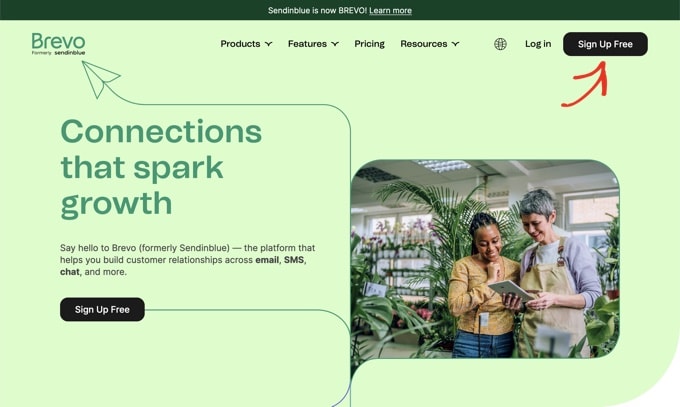
Tworzenie konta można rozpocząć od wpisania Twojego adresu e-mail i hasła. Następnie należy kliknąć przycisk “Utwórz konto”.
Możesz też użyć przycisków, aby zarejestrować się przy użyciu Twoich danych uwierzytelniających Google lub Apple.
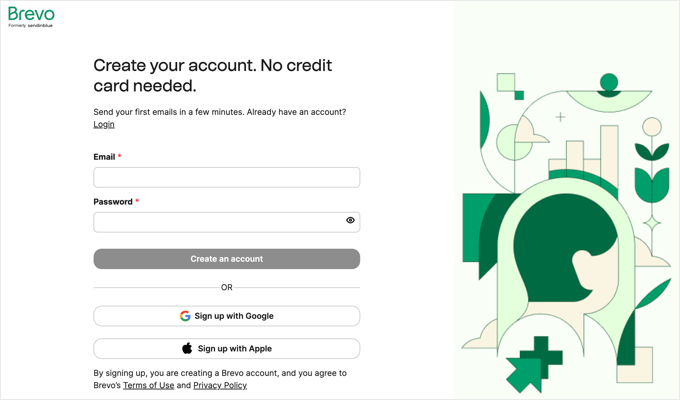
Spowoduje to wyświetlenie ekranu, na którym możesz uzupełnić swój profil użytkownika. Wystarczy wypełnić formularz, a następnie kliknąć przycisk “Dalej”. Do wypełnienia będzie kilka stron.
Podczas tego procesu na twój telefon zostanie wysłany kod włączania w wiadomości SMS, aby potwierdzić, że numer jest rzeczywiście twój.
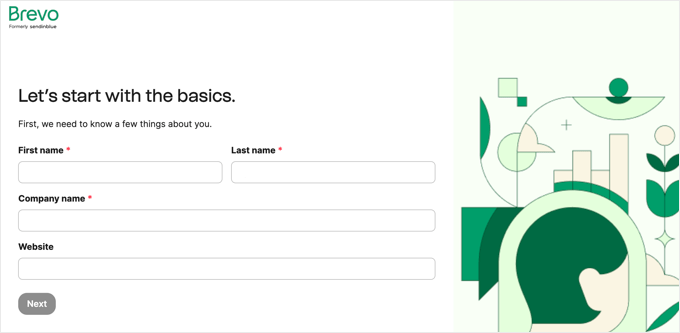
Następnie będziesz mógł wybrać jeden z planów Brevo, w tym plan bezpłatny. Różne plany obejmują wysyłanie e-maili, począwszy od 300 e-maili dziennie. Aby wysyłać wiadomości SMS, należy jednak zakupić autorzy.
Po zakończeniu procesu konfiguracji konta zobaczysz twój kokpit Brevo.
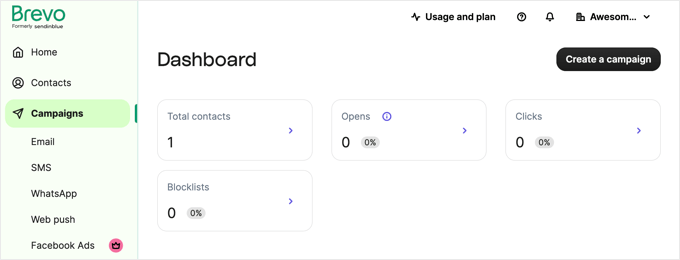
Przed rozpoczęciem wysyłania wiadomości tekstowych należy skontaktować się z zespołem obsługi klienta. Przejdź do strony kontaktowej Brevo i napisz wiadomość zawierającą:
- Prośba o włączanie twojego konta
- Adres URL twojej witryny internetowej WordPress
- Informacja o wysyłaniu wiadomości marketingowych
Gdy twoje konto zostanie zatwierdzone, otrzymasz e-mail od Brevo. Może to potrwać do 24 godzin.
Zakup autorzy SMS na twoje konto Brevo
Czekając na zatwierdzenie twojego konta, możesz kontynuować konfigurację konta Brevo. Pierwszą rzeczą, którą musisz zrobić, jest włączanie aplikacji SMS w Brevo.
W kokpicie Kampanie kliknij przycisk “Utwórz kampanię”.
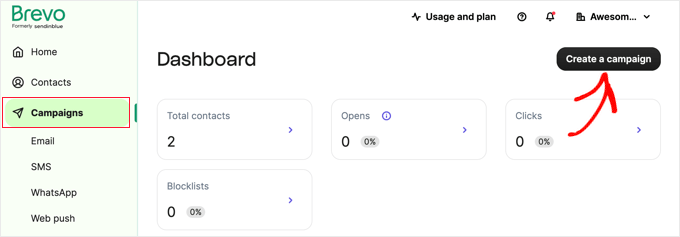
Zobaczysz różne rodzaje kampanii, które możesz utworzyć. Powiadomienie, że kampanie e-mail są włączane, podczas gdy inne rodzaje kampanii nie są.
Wystarczy kliknąć “Włączanie” obok wiadomości SMS.
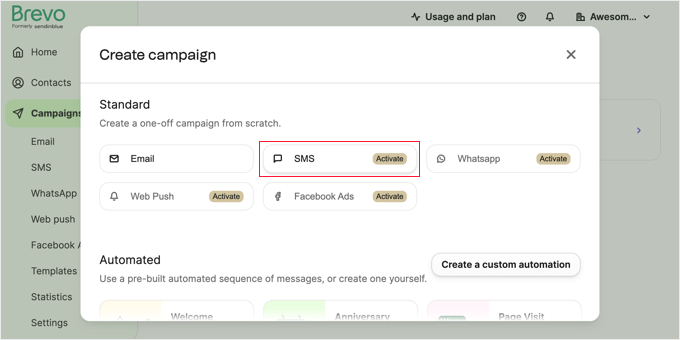
Po kilku sekundach pojawi się komunikat, że aplikacja została włączona pomyślnie, a obok “SMS” pojawi się znacznik wyboru.
Możesz teraz zamknąć wyskakujące okienko, klikając ikonkę “X” w prawym górnym rogu.
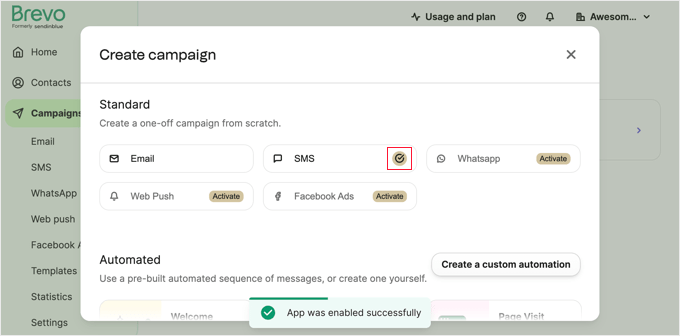
Teraz, gdy aplikacja SMS jest włączana, można zakupić trochę autorzy SMS.
Aby to zrobić, należy kliknąć “Wykorzystanie i plan” w górnej części strony. Dzięki temu dowiesz się, ile e-maili i autorzy SMS-ów masz do wykorzystania w swoich kampaniach.
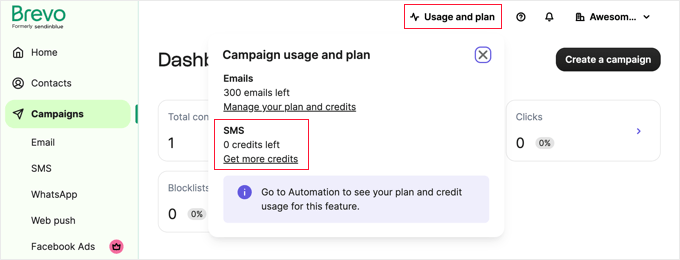
Twoje obecne saldo SMS-ów wynosi 0, więc musisz kliknąć odnośnik “Zdobądź więcej autorzy”.
Brevo domyślnie sprzedaje 100 wiadomości na raz. Jeśli chcesz, możesz kupić więcej autorzy, wpisując większą liczbę w polu “Liczba wiadomości”.
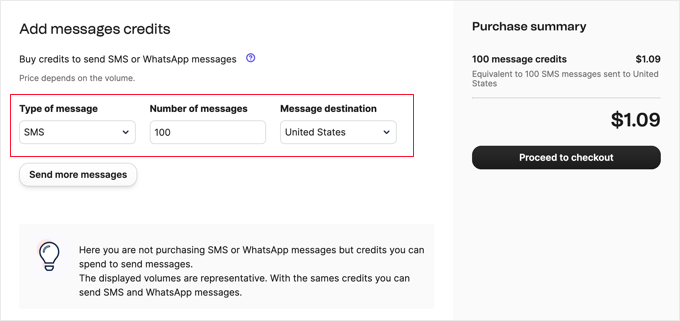
Uwaga: wysłanie wiadomości tekstowej w Stanach Zjednoczonych autorzy płacą 1 kredyt, ale w innych krajach trzeba zapłacić więcej niż 1 kredyt za wiadomość.
Po wybraniu liczby autorzy, przejdź dalej i sfinalizuj swój zakup.
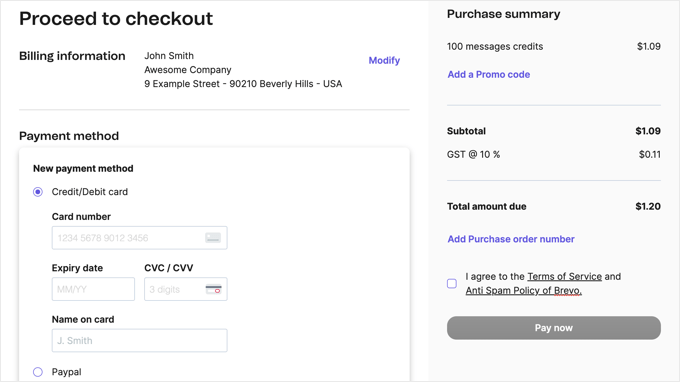
Po zakupie autorzy mogą czekać do 48 godzin na pojawienie się ich na twoim koncie. Możesz również otrzymać e-mail od Brevo z prośbą o więcej szczegółów na temat planowanego rodzaju marketingu SMS.
Ma to na celu zapewnienie zgodności z przepisami dotyczącymi SMS-ów.
Zanim twoje autorzy zostaną dodani do twojego konta, będziesz musiał odpowiedzieć na ich pytania.
Tworzenie twojej listy marketingowej SMS
Aby wysyłać wiadomości SMS, należy importować twoją listę kontaktów.
Aby rozpocząć, kliknij kartę “Kontakty” po lewej stronie. Lub jeśli nadal patrzysz na kokpit kampanii, możesz kliknąć strzałkę “>” obok “Łącznie kontakty”.
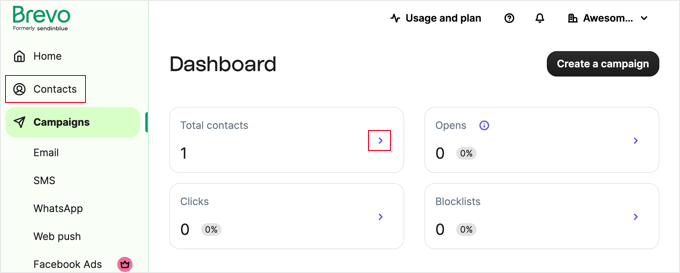
Spowoduje to wyświetlenie listy wszystkich twoich kontaktów. W tej chwili będziesz jedynym kontaktem na liście.
Teraz możesz kliknąć przycisk “Importuj kontakty” u góry strony.
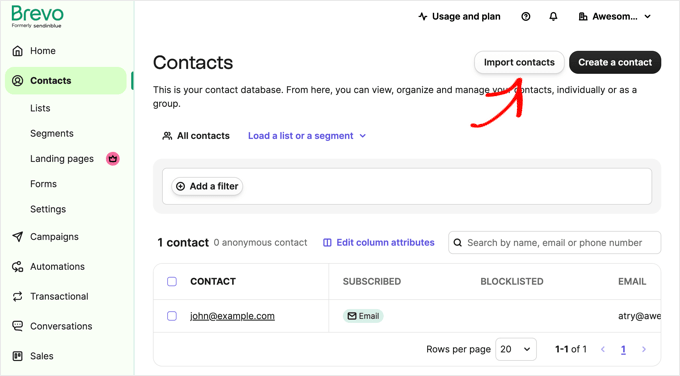
Spowoduje to przejście do strony “Opcje importu”. Dostępne będą dwie opcje importowania twoich kontaktów.
Możesz przesłać plik .csv z twojego komputera lub skopiować i wkleić kontakty wiersz po wierszu. Niezależnie od tego, którą opcję wybierzesz, Brevo zaoferuje Ci pomoc w postaci przykładów.
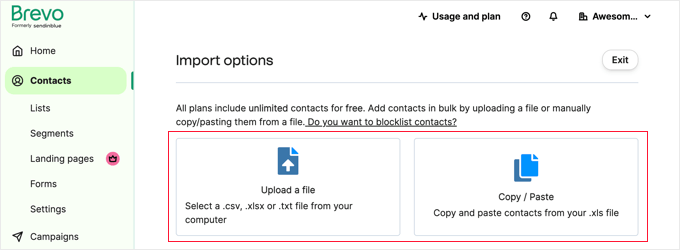
Ważne: Twoi importerzy muszą wyrazić zgodę na otrzymywanie wiadomości marketingowych SMS. Możesz zbierać numery telefonów odwiedzających witrynę internetową i wyrazić zgodę za pomocą wtyczki formularza WordPress, takiej jak WPForms lub wtyczki marketingowej popup, takiej jak OptinMonster.
Wysłanie Twojej pierwszej kampanii SMS
Gdy pojawią się twoi autorzy, możesz zacząć wysyłać wiadomości.
Dobrym pomysłem jest wysłanie najpierw wiadomości testowej, aby upewnić się, że wszystko działa poprawnie. Numer telefonu użyty w wiadomości testowej musi należeć do kontaktu na twojej liście.
Możesz użyć numeru dodanego podczas pierwszej rejestracji. Jeśli chcesz użyć innego numeru telefonu do twojego testu, musisz dodać kontakt testowy w Brevo.
Wystarczy przejść do sekcji Kontakty w twoim kokpicie i kliknąć przycisk “Utwórz kontakt”.
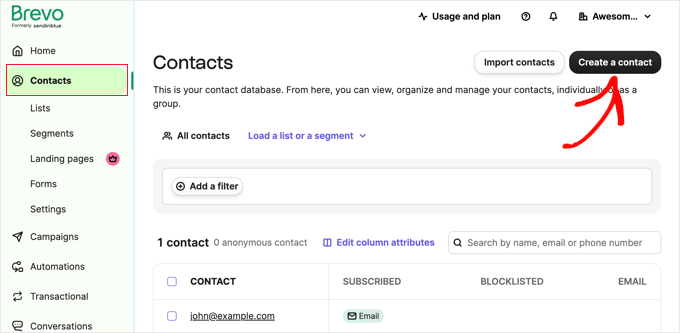
Po prawej stronie ekranu pojawi się panel, w którym można utworzyć kontakt.
Musisz podać swoje dane, w tym numer telefonu komórkowego.
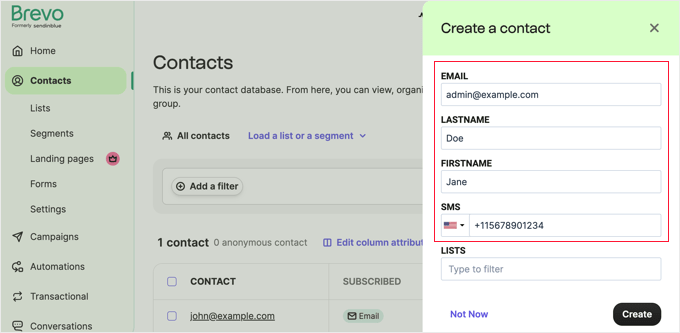
Następnie należy dodać twój kontakt testowy do listy.
Można użyć istniejącej listy lub utworzyć nową.
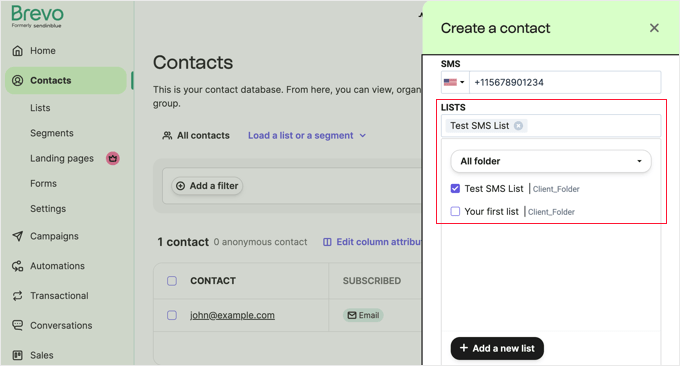
Gdy już to zrobisz, musisz kliknąć przycisk “Utwórz” na dole strony. Powinieneś zobaczyć komunikat informujący o pomyślnym dodaniu subskrybenta.
Teraz możesz spróbować wysłać testową wiadomość SMS.
Najpierw przejdź do karty Kampanie ” SMS w twoim kokpicie Brevo. Następnie kliknij przycisk “Utwórz kampanię SMS” lub “Utwórz moją pierwszą kampanię SMS”.
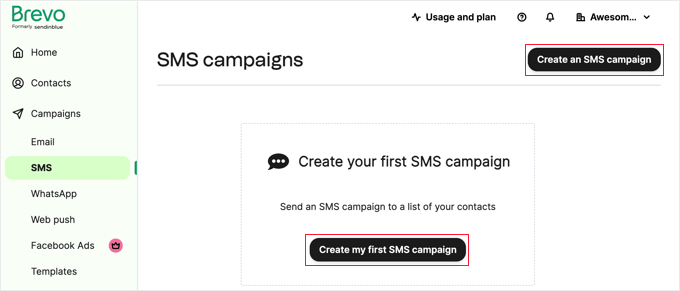
Możesz wpisz dowolną nazwę twojej kampanii. Nie jest ona widoczna dla odbiorców, ale powinna mieć sens, gdy będziesz przeglądać swoje kampanie w przyszłości.
Należy również wpisz nadawcę wiadomości SMS. Będzie on wyświetlany dla użytkowników w niektórych krajach.
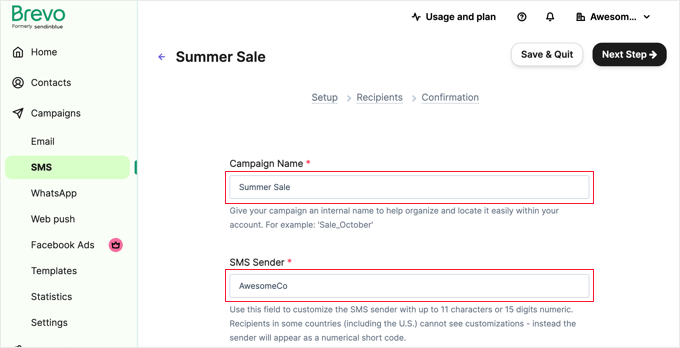
Jeśli będziesz wysyłać wiadomości SMS do klientów w Stanach Zjednoczonych, musisz włączyć przełącznik “Zarządzaj zgodnością dla Stanów Zjednoczonych”.
Jest to ważne, ponieważ pomoże przestrzegać przepisów Stanów Zjednoczonych dotyczących wiadomości tekstowych.
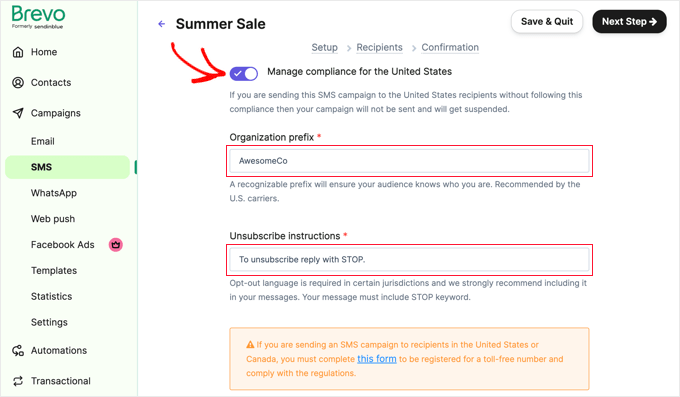
Da ci to dwie dodatkowe opcje do wypełnienia: prefiks organizacji, aby twoi klienci mogli rozpoznać, od kogo pochodzi wiadomość, oraz instrukcje rezygnacji z subskrypcji.
Jeśli klienci w Stanach Zjednoczonych lub Kanadzie będą otrzymywać tę wiadomość SMS, należy również kliknąć odnośnik “ten formularz” w pomarańczowym polu, aby zarejestrować bezpłatny numer i zachować zgodność z przepisami.
Następnie wpisz twoją wiadomość SMS. Pod polem wiadomości możesz zobaczyć, ile znaków wykorzystałeś i ile wiadomości SMS zostanie wysłanych.
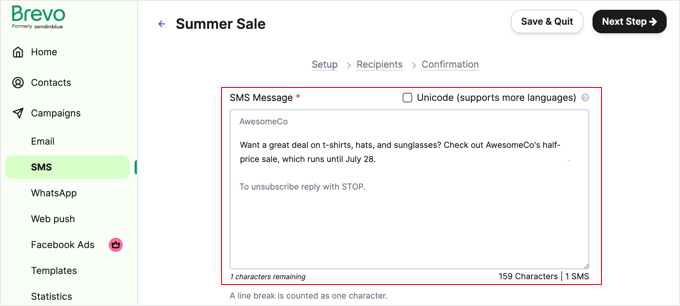
Jeśli użyjesz więcej niż 160 znaków, wiadomość zostanie policzona jako 2 wiadomości SMS.
W dolnej części ekranu kliknij przycisk “Wyślij test”, gdy będziesz gotowy.
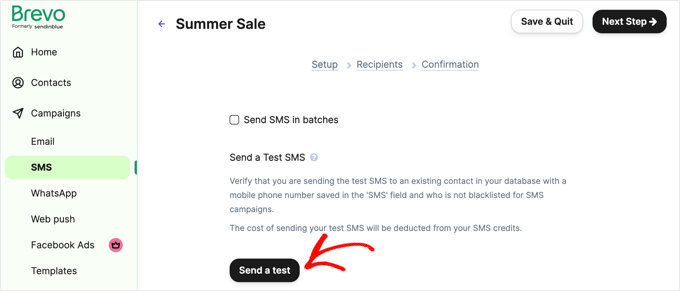
Spowoduje to wyświetlenie okna “Wyślij test”.
Jest tylko jedno pole, w którym powinieneś wpisz swój numer telefonu komórkowego, który podałeś wcześniej dodając siebie jako kontakt. Następnie należy kliknąć przycisk papierowego samolotu, aby wysłać wiadomość SMS.
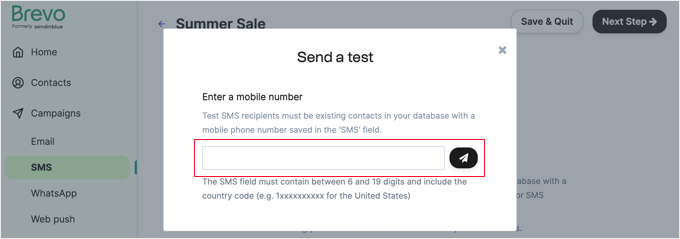
Powinieneś zobaczyć komunikat informujący, że twoja wiadomość testowa została wysłana pomyślnie.
Teraz sprawdź na swoim telefonie, czy wiadomość dotarła. Oto nasz:
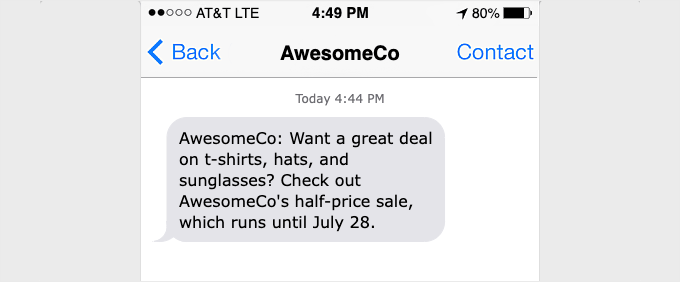
Jeśli twój SMS nie dotarł, poczekaj minutę lub dwie, a powinien się pojawić. Jeśli nie, upewnij się, że używasz właściwego numeru telefonu komórkowego.
Gdy już wiesz, że wszystko działa, możesz kontynuować konfigurację twojej kampanii. Kliknij przycisk “X”, aby zamknąć okno “Wyślij test”, a następnie kliknij przycisk “Następny krok” w prawym górnym rogu ekranu.
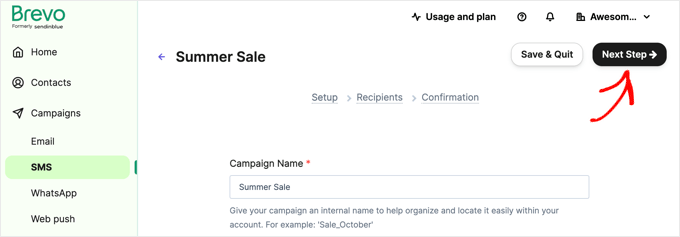
Teraz należy wybrać listę kontaktów, do której ma trafić wiadomość. Jeśli chcesz, możesz wybrać wiele list.
Po prostu zaznacz wszystkie listy, których chcesz użyć, a następnie kliknij przycisk “Następny krok”.
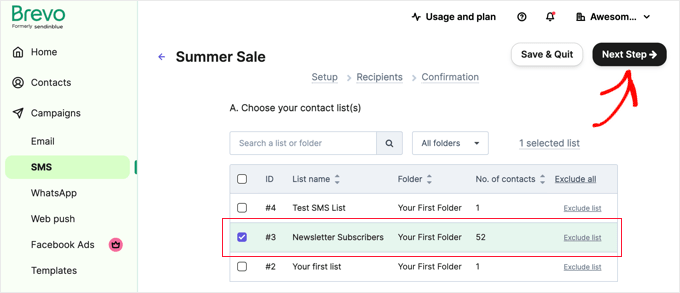
Twoja kampania SMS jest teraz gotowa do wysłania.
Możesz przejrzeć szczegóły i zmienić je, jeśli chcesz, korzystając z odnośników “Powrót do tego kroku”. Gdy będziesz zadowolony, po prostu kliknij “Zaplanuj” w prawym górnym rogu.
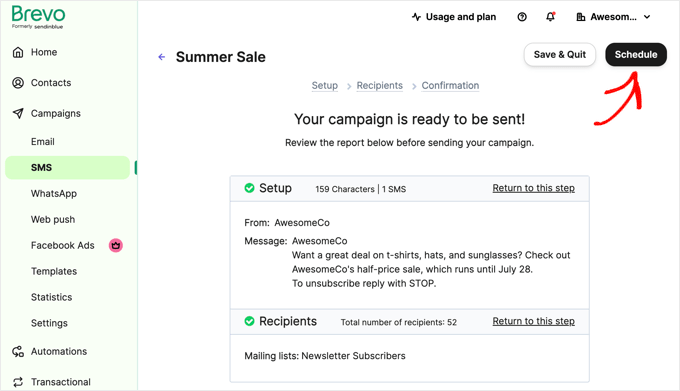
Możesz zaplanować kampanię tak, aby twoje wiadomości tekstowe były wysyłane o określonej godzinie lub możesz wysyłać wiadomości natychmiast.
Upewnij się tylko, że nie wysyłasz kampanii wcześnie rano lub późno w nocy. Należy również pamiętać o strefach czasowych. Nie każdy będzie pamiętał o włączeniu trybu Nie przeszkadzać na noc.
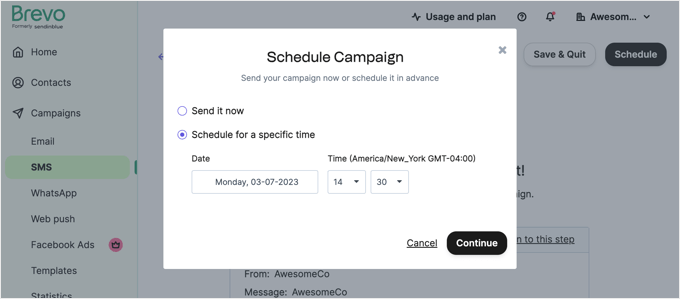
Wysyłanie wiadomości SMS do Twoich klientów WooCommerce
A co jeśli chcesz wysyłać swoim klientom powiadomienia o ich zamówieniach?
Jeśli zdecydowałeś się na założenie sklepu internetowego, możesz chcieć wysyłać aktualizacje tekstowe, a także e-maile do twoich klientów.
Wysyłanie powiadomień SMS WooCommerce za pomocą YITH WooCommerce SMS Notifications
Najłatwiej to zrobić za pomocą wtyczki SMS, takiej jak YITH WooCommerce SMS Notifications. Wtyczka ta umożliwia korzystanie z bramki SMS, takiej jak Twilio, do wysyłania wiadomości tekstowych do twoich klientów. Otrzymują oni te wiadomości tekstowe, gdy zmienia się status ich zamówienia, na przykład gdy jest ono wysyłane.
Powiadomienia SMS YITH WooCommerce można skonfigurować tak, aby były włączone dla wszystkich klientów lub aby klienci mogli wyrazić na nie zgodę przy kasie.
Możesz również używać go do otrzymywania własnych powiadomień SMS o nowych zamówieniach. Ułatwia to bycie na bieżąco, jeśli jesteś z dala od swojego komputera.

Wysyłanie powiadomień SMS WooCommerce za pomocą FunnelKit Automations
Jeśli szukasz alternatywy, możesz użyć FunnelKit Automations do wysyłania powiadomień SMS do twoich klientów WooCommerce.
FunnelKit Automations to jedno z najlepszych narzędzi do automatyzacji marketingu dla witryn WooCommerce. Pozwala łatwo skonfigurować automatyczne kampanie SMS i e-mail bezpośrednio z twojego kokpitu WordPress.
Zawiera gotowe automatyzacje dla nowych klientów, pierwszych zamówień, sekwencji po zakupie, powiadomień o śledzeniu przesyłek, przypomnień o porzuconych koszykach, kuponów rocznicowych i innych. Możesz też tworzyć swoje własne przepływy pracy za pomocą wizualnego kreatora automatyzacji.
Wysyłanie powiadomień SMS WooCommerce za pomocą Uncanny Automator
Trzecią opcją jest użycie Uncanny Automator do wysyłania wiadomości SMS do twoich klientów WooCommerce, a my napisaliśmy poradnik krok po kroku, aby pokazać ci jak to zrobić.
Możesz dowiedzieć się więcej z naszego przewodnika na temat wysyłania powiadomień SMS Twilio z WooCommerce.
Przewodniki ekspertów związane z SMS, telefonem i czatem w WordPress
Teraz, gdy już wiesz, jak wysłać SMS-a do twojego użytkownika WordPressa, być może spodoba ci się kilka innych przewodników związanych z SMS-ami, telefonem i czatem:
- Jak uzyskać wiadomości tekstowe SMS z twoich formularzy WordPress
- Najlepsze wtyczki do marketingu SMS dla WordPress (wybór eksperta)
- Jak wysyłać powiadomienia SMS Twilio z WooCommerce (krok po kroku)
- Najlepsze aplikacje wirtualnego numeru telefonu dla firm (z darmowymi opcjami)
- Najlepsze wtyczki wiadomości głosowych dla WordPressa
- Najlepsze usługi transkrypcji poczty głosowej dla firm (tekst i e-mail)
- Jak dodać chatbota w WordPress (krok po kroku)
- Jak dodać LiveChat do twojego sklepu WooCommerce (i zwiększyć sprzedaż)?
- Najlepsze wtyczki do czatu WordPress (wybór ekspertów)
Mamy nadzieję, że ten poradnik pomógł ci dowiedzieć się, jak wysyłać wiadomości SMS do twoich użytkowników WordPress. Zachęcamy również do zapoznania się z naszym przewodnikiem na temat wyboru najlepszego dostawcy usług VoIP dla firm oraz wyborem najlepszego oprogramowania do czatu na żywo, które pomoże Ci zwiększyć sprzedaż.
If you liked this article, then please subscribe to our YouTube Channel for WordPress video tutorials. You can also find us on Twitter and Facebook.





Ralph
I would love to use this method to have better conversions in my shop but sadly my country has really strict laws in terms of keeping data such as phone numbers and it is not cheap to have required security. But as always great guide and maybe I will use it in the future, when my business will get better. Wish me luck!
WPBeginner Support
Good luck!
Admin
kumarsumon
Really assisted always WP beginner thanks to sharing a helpful article.
WPBeginner Support
You’re welcome, glad our guide was helpful
Admin